有好多新手用户想使用linux操作系统作为CVM的操作系统,但是苦于没有办法很好的使用,特别推出这个新手教程!
连接linux服务器的客户端产品很多,有简单易用的putty、SecureCRT、WinSCP、Xshell等一些工具。
Putty的特点是免费、小巧、绿色。
SecureCRT的特点是可通过内含的VCP命令进行文件传输。
WinSCP的特点是使用SSH的开源图形化SFTP客户端,可进行文件安全传输
Xshell的特点是直观,易用,服务器信息基本保存,不用每次输入密码。
因为本人常用的是Xshell和Xftp,下面就着重来说一下这款软件的使用。商业版是付费的,家庭和学校使用是免费的,所以我们可以用免费的!
一、下载Xshell
一般情况下不要使用百度而来的客户端,也不要使用绿色版的客户端,直接官方网站下载!我曾经遇到在百度应用中心下载的Xshell不能升级,而是跳转到一家中国代理的页面的问题,所以还是在国外的官方网站上下载吧!
官方网站地址是:https://www.netsarang.com/
点击上面的download
进入下载页面
以上红框中就是我们要下载的两个软件,一个一个来下载!
官方是给出了两个下载镜像,我们选择第一个就好了!
这个地方先在最前面的圆点处选中,然后填写相应的信息,不过一般的邮箱收取这个邮件比较困难,这里推荐使用foxmail,foxmail和QQ邮箱是绑定的,只需要在自己的QQ邮箱中设置好foxmail的地址就好了。
然后会收到如下一封电子邮件
点击邮件中最上面的链接就可以下载Xshell了,Xftp的方法是一样的!
二、安装并运行
界面如上图所示!
三、使用Xshell连接linux服务器
点击上面的新建
在下面这个弹出的界面上填写信息
名称,可以随便写,能让你识别的名称 比如,腾讯云北京XXCVM
主机:这个地方写CVM的外网ip地址
然后点击用户身份验证选项
填写相应的用户名和密码,然后登陆。
重点:腾讯云有一个比较好的东西,那就是SSH密钥,这个东西比密码安全多,建议大家使用!
在Xshell中提供了使用密钥登陆的选项
我们可以选择public_key登陆
然后在浏览中导入我们的key文件
用户名依然是root
密码使用了key文件,点击浏览进行导入
点击上面的导入,把从管理台下载的key文件导入,完成如下图所示
最后点击确定,这样就完成了。
然后我们进行连接。
点击打开
在弹出的对话框中选择我们刚才添加的主机
连接成功后提示如下:
这样就可以对Linux进行操作了!
三、使用Xftp工具
在使用我们不用特意打开Xftp这款工具,Xshell的工具栏有打开的地方!
箭头所示的地方可以直接打开Xftp,不需要进行单独设置!当然Xftp也可以当FTP客户端来使用。
这样就可以方便的像是在使用FTP一样管理linux系统中的文件了!
你也是可以通过这个来上传网站文件,前提是你配置好了环境,并且知道网站根目录在哪!
特别注意:通过Xftp上传的文件用户和用户组都是root,要根据自己环境中apache或是nginx的用户和用户组做出更改。
命令如下:
chown -R 用户.用户组 文件路径/*
例如文件路径为/data/wwwroot/default,apache或是nginx的用户组和用户名是www。那命令格式为:
chown -R www.www /data/wwwroot/default/*
提示,wordpress后台无法升级,提示填写FTP信息的解决办法有可能也是这个呢!
微信扫描下方的二维码阅读本文

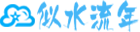
 似水流年
似水流年
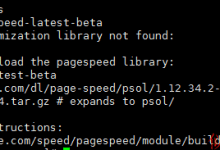
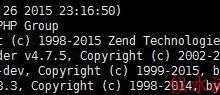


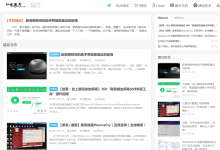


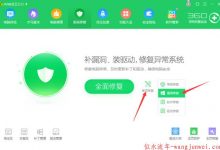
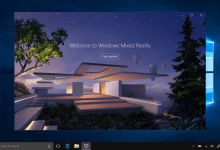
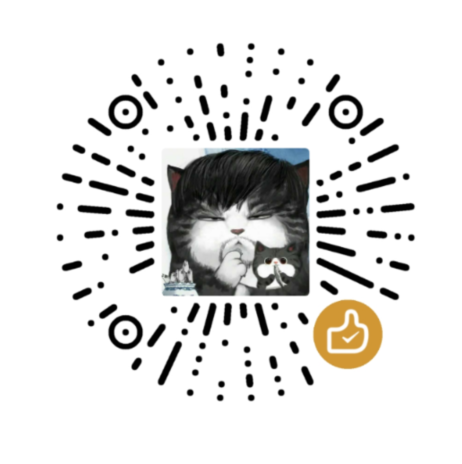
最新评论
你好大佬,方便的话把我友链名称统一更换为“懋和道人”,谢谢了。
我一点都没换,只有增加啊,www.lizhichen.cn
你有几年没访问我博客了
你有多少个WordPress
这篇文章写得深入浅出,让我这个小白也看懂了!
嗖嗖嗖的,太快了。我的全部也改的不慢
感觉速度有质的提升了。
老哥转战刀客啦